
Τα Windows συνήθως εγκαθίστανται σε ένα μόνο διαμέρισμα στο σκληρό σας δίσκο. Ωστόσο, μπορείτε να χωρίσετε τον σκληρό σας δίσκο σε πολλά διαφορετικά διαμερίσματα και να αποθηκεύσετε τα αρχεία δεδομένων σας ξεχωριστά από τα αρχεία του συστήματός σας.
Αυτό μπορεί να είναι ιδιαίτερα χρήσιμο όταν έρθει η ώρα για αναβάθμιση ή επανεγκαταστήστε τα Windows - μπορείς εκτελέστε μια καθαρή εγκατάσταση , σβήνοντας τα προσωπικά σας αρχεία από την κύρια μονάδα δίσκου και αφήνοντας τη δευτερεύουσα μονάδα δίσκου ως έχει με τα προσωπικά σας αρχεία.
Κατά την εγκατάσταση των Windows
Για να δημιουργήσετε ένα ξεχωριστό διαμέρισμα δεδομένων κατά την εγκατάσταση των Windows 7 ή Windows 8, θα πρέπει να επιλέξετε την επιλογή Προσαρμοσμένη εγκατάσταση. Περάστε κανονικά τη διαδικασία εγκατάστασης μέχρι να φτάσετε στο "Ποιος τύπος εγκατάστασης θέλετε;" οθόνη και κάντε κλικ στην επιλογή Προσαρμοσμένη.
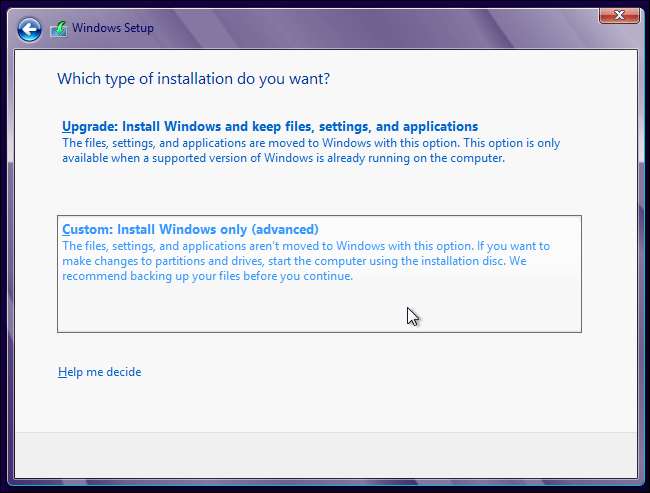
Στην επόμενη οθόνη, κάντε κλικ στο σύνδεσμο Επιλογές Drive (για προχωρημένους).

Δημιουργήστε πολλά διαμερίσματα κάνοντας κλικ στο κουμπί Νέο και εισάγοντας ένα μέγεθος για κάθε διαμέρισμα.
Όταν είστε ικανοποιημένοι με τα μεγέθη των διαμερισμάτων σας, επιλέξτε το διαμέρισμα στο οποίο θέλετε να εγκαταστήσετε τα Windows και κάντε κλικ στο κουμπί Επόμενο. Τα Windows θα εγκατασταθούν σε αυτό το διαμέρισμα. Ο χώρος στο άλλο διαμέρισμα θα είναι διαθέσιμος ως το δικό του ξεχωριστό γράμμα μονάδας δίσκου στα Windows.

Μετά την εγκατάσταση των Windows
ΣΧΕΤΙΖΟΜΑΙ ΜΕ: Τρόπος διαχείρισης διαμερισμάτων σε Windows χωρίς λήψη άλλου λογισμικού
Υπάρχει μια καλή πιθανότητα να έχετε ήδη εγκατεστημένα τα Windows σε ένα μόνο διαμέρισμα στον σκληρό σας δίσκο. Εάν ναι, μπορείτε να αλλάξετε το μέγεθος του υπάρχοντος διαμερίσματος συστήματος για να δημιουργήσετε ελεύθερο χώρο και να δημιουργήσετε ένα νέο διαμέρισμα σε αυτόν τον ελεύθερο χώρο. Μπορείτε να το κάνετε όλα αυτά από τα Windows.
Θα πρέπει να έχετε πρόσβαση στο Εργαλείο διαχείρισης δίσκων από τα Windows για να το κάνετε αυτό. Στα Windows 8, πατήστε το πλήκτρο Windows + X ή κάντε δεξί κλικ στην κάτω αριστερή γωνία της οθόνης σας και επιλέξτε Διαχείριση δίσκων. Στα Windows 7, πατήστε το κουμπί Έναρξη στο πληκτρολόγιό σας, πληκτρολογήστε διαχείριση δίσκων στο πλαίσιο αναζήτησης του μενού Έναρξη και πατήστε Enter.
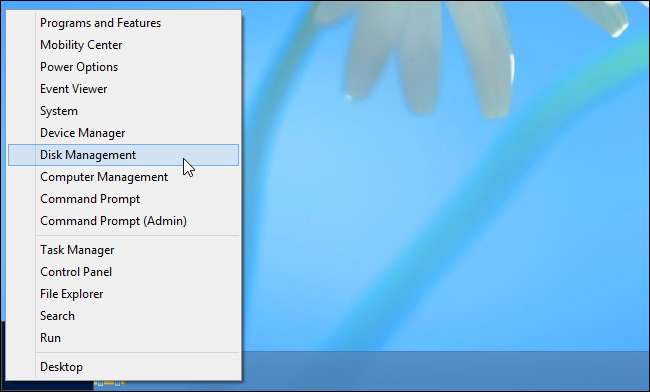
Στο παράθυρο Διαχείριση δίσκων, κάντε δεξί κλικ στο διαμέρισμα C: και επιλέξτε Συρρίκνωση έντασης.
Προειδοποίηση : Πριν μπείτε στα χωρίσματα σας, πρέπει πάντα να βεβαιωθείτε ότι έχετε αντίγραφα ασφαλείας των σημαντικών αρχείων σας. Δεν θα πρέπει να αντιμετωπίσετε προβλήματα ενώ το κάνετε αυτό, αλλά η απώλεια δεδομένων είναι πάντα μια πιθανή απειλή κατά την τροποποίηση των διαμερισμάτων σας.
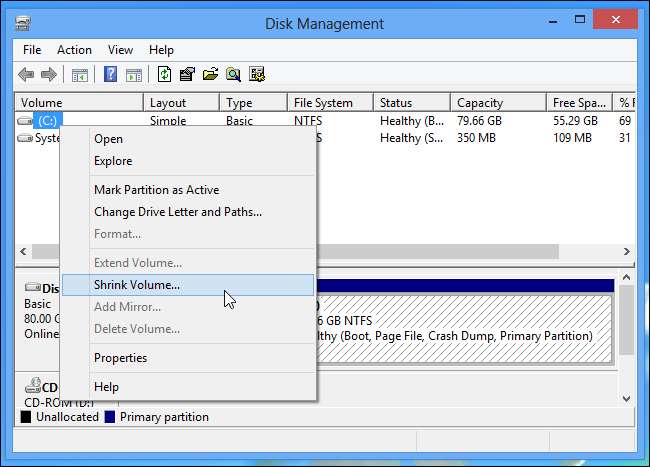
Εισαγάγετε το χώρο που θέλετε να συρρικνώσετε το διαμέρισμα, σε MB. Για παράδειγμα, εάν θέλετε ένα διαμέρισμα δεδομένων 100 GB, εισαγάγετε 102400 στο πλαίσιο και κάντε κλικ στο κουμπί Συρρίκνωση.
Φυσικά, πρέπει να έχετε αρκετό ελεύθερο χώρο στο διαμέρισμα για να το συρρικνώσετε. Εάν έχετε μόνο 20 GB ελεύθερου χώρου, δεν θα μπορείτε να μειώσετε το διαμέρισμα κατά περισσότερο από 20 GB. Εάν πρέπει να ελευθερώσετε χώρο, αλλά δεν θέλετε να διαγράψετε αρχεία, ίσως θέλετε να τα αντιγράψετε προσωρινά σε έναν εξωτερικό σκληρό δίσκο, να διαγράψετε τα πρωτότυπα και να αντιγράψετε ξανά τα αρχεία στο διαμέρισμα δεδομένων σας μετά.
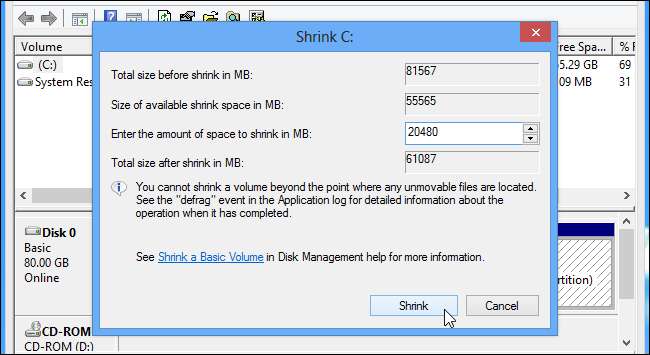
Αφού ολοκληρωθεί η διαδικασία, κάντε δεξί κλικ μέσα στο χώρο χωρίς κατανομή και επιλέξτε New Simple Volume για να δημιουργήσετε ένα νέο διαμέρισμα από το μη διαχωρισμένο χώρο.
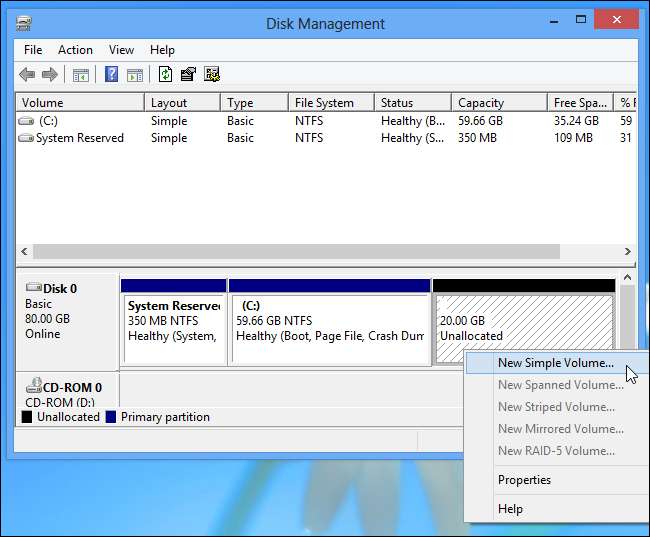
Ακολουθήστε τον οδηγό, εκχωρώντας το επιθυμητό γράμμα μονάδας δίσκου στο νέο διαμέρισμα. Όταν ολοκληρωθεί η διαδικασία, θα έχετε ξεχωριστό διαμέρισμα δεδομένων.
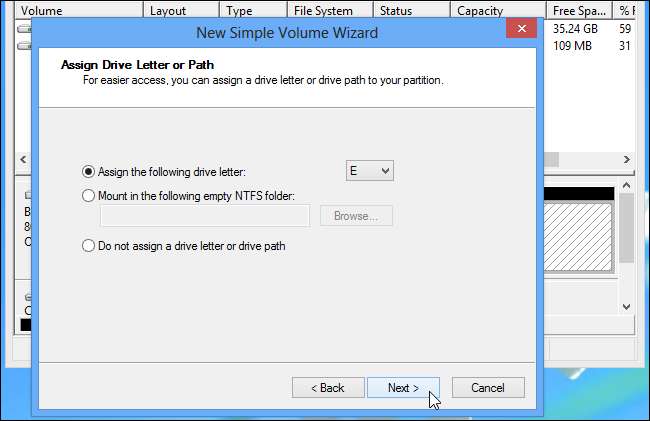
Χρήση του ξεχωριστού διαμερίσματος δεδομένων σας
Για να αξιοποιήσετε στο έπακρο το ξεχωριστό διαμέρισμα δεδομένων σας, αποθηκεύστε τα προσωπικά σας αρχεία δεδομένων σε αυτό. Για να το κάνετε πιο εύκολο, μπορείτε να μετακινήσετε τους φακέλους δεδομένων χρήστη - τους καταλόγους εγγράφων, λήψεων, μουσικής, εικόνων και βίντεο, για παράδειγμα - στον εξωτερικό σκληρό σας δίσκο κάνοντας δεξί κλικ σε κάθε φάκελο στην Εξερεύνηση των Windows (ή στην Εξερεύνηση αρχείων στα Windows 8 ) και χρησιμοποιώντας τις επιλογές στην καρτέλα Τοποθεσία.
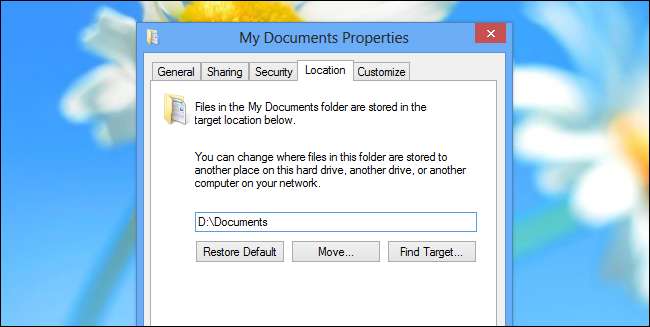
Δεν έχει νόημα να εγκαταστήσετε τα περισσότερα προγράμματα στο διαμέρισμα δεδομένων, καθώς θα πρέπει να επανεγκατασταθούν εάν εγκαταστήσετε ποτέ ξανά τα Windows. Ωστόσο, ορισμένα προγράμματα μπορούν να τοποθετηθούν στο διαμέρισμα δεδομένων και να χρησιμοποιηθούν ακόμη και μετά την επανεγκατάσταση των Windows. Για παράδειγμα, Υπηρεσία ατμού της Valve και όλα τα παιχνίδια της Blizzard σάς επιτρέπουν να εκτελείτε τα παιχνίδια τους από ένα φάκελο χωρίς να χρειάζεται να τα κατεβάσετε και να τα εγκαταστήσετε μετά την επανεγκατάσταση των Windows. Απλώς εκτελέστε το αρχείο .exe από το φάκελο και είστε έτοιμοι.
Κατά την επανεγκατάσταση των Windows, θα μπορείτε να μορφοποιήσετε καθαρά τη μονάδα δίσκου συστήματος και να έχετε όλα τα αρχεία στο διαμέρισμα δεδομένων σας στο ίδιο μέρος. Εάν κάνετε διπλή εκκίνηση αρκετών εκδόσεων των Windows, καθεμία από αυτές μπορεί να χρησιμοποιήσει τα δεδομένα στο ξεχωριστό διαμέρισμα δεδομένων χωρίς να έχει πρόσβαση στα διαμερίσματα συστήματος του άλλου.
ΣΧΕΤΙΖΟΜΑΙ ΜΕ: 7 συμβουλές για τη χρήση πολλαπλών σκληρών δίσκων με Windows
Φυσικά, μπορείτε πάντα να λάβετε ένα ξεχωριστό διαμέρισμα δεδομένων έως προσθέτοντας έναν δεύτερο σκληρό δίσκο στον υπολογιστή σας . Ένας δεύτερος σκληρός δίσκος θα εμφανιστεί σαν ένα δεύτερο διαμέρισμα στην Εξερεύνηση των Windows ή στην Εξερεύνηση αρχείων, με το δικό του γράμμα μονάδας δίσκου.
Ακολουθηστε συμβουλές μας για τη χρήση ενός δεύτερου σκληρού δίσκου με Windows για περισσότερους τρόπους για να τοποθετήσετε ένα δεύτερο διαμέρισμα ή σκληρό δίσκο για χρήση στα Windows.
Είναι κάτι που πρέπει να κάνει κάθε χρήστης των Windows; Λοιπόν, πιθανώς όχι - ειδικά τώρα που τα Windows 8 προσφέρουν έναν εύκολο τρόπο για την αποτελεσματική επανεγκατάσταση των Windows χωρίς να χάσετε τα προσωπικά σας αρχεία, με το όνομα " Ανανεώστε τον υπολογιστή σας " Αλλά, εάν επανεγκαθιστάτε τακτικά τα Windows ή τα διπλά - εκκινήστε πολλές εκδόσεις των Windows , αυτό μπορεί να είναι ένα χρήσιμο τέχνασμα.
Πιστωτική εικόνα: Ο Jeff Kubina στο Flickr







